Спростіть свою роботу в браузері! Як організувати та зберегти групи вкладок у Chrome: корисні поради.
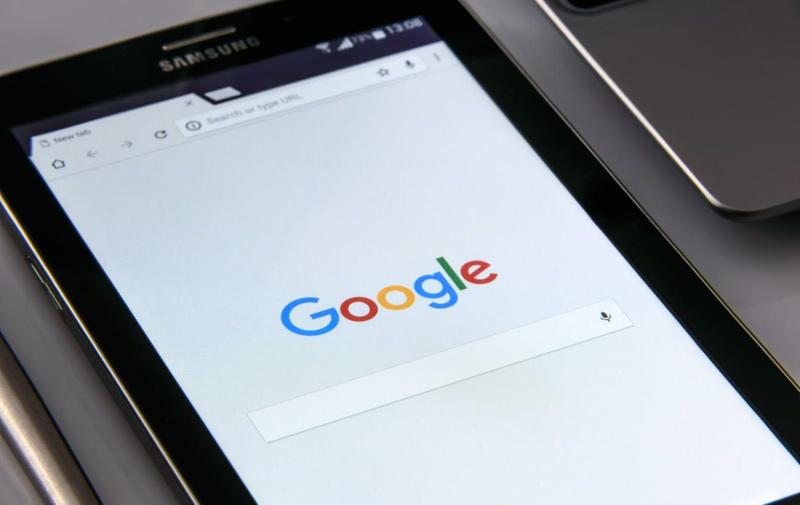
Про те, як ефективно групувати вкладки, розповідає РБК-Україна (проект Styler) з посиланням на американський веб-сайт про комп'ютерну техніку The Verge .
Впровадження вкладкових груп на ноутбуці
Як створити нову групу вкладок
Оберіть будь-яку з вкладок, яку ви бажаєте додати до групи, і натисніть на неї правою кнопкою миші.
Оберіть опцію "Додати вкладку до групи" та оберіть "Нова група".
Введіть назву для нової групи, оберіть колір (можете залишити за замовчуванням) і натисніть клавішу Return. Зверніть увагу: якщо ви натиснете Return без введення назви, створиться група лише з кольоровим позначенням, але без тексту.
Натисніть та перетягніть будь-які вкладки до нової групової вкладки; тепер вони будуть підкреслені новим кольором, вказуючи, що вони є частиною групи. Ви також можете натиснути одну вкладку, а потім використовувати Ctrl + клацання або Shift + клацання, щоб вибрати кілька вкладок і перемістити їх до групи. Ви також можете клацнути та перетягнути вкладки з групи.
Тепер, коли ці вкладки вам не потрібні, просто клацніть на кольорову вкладку групи, і всі інші вкладки згорнуться в неї. Коли виникне потреба знову їх використовувати, просто натисніть на вкладку групи.
Тепер ви можете приховати всі непотрібні вкладки під спеціальною міткою, що дозволить зробити ваш браузер більш впорядкованим (джерело: The Verge).
Ви звернете увагу, що щоразу, коли ви генеруєте нову групу вкладок, на лівій стороні панелі закладок з'являється мітка, що має такий самий колір і назву. Ці маркери вказують на активні групи вкладок у даний момент і забезпечують їх збереження, навіть якщо ви закриєте браузер.
Додатковий бонус: вони також дозволяють прибрати групи вкладок з верхньої частини вашого браузера, щоб ви не були перевантажені занадто великою кількістю вкладок та груп вкладок. Наприклад, якщо ви клацніть правою кнопкою миші на групі вкладок і виберіть "Закрити групу", то об'єднання вкладок зникне, зменшивши їх кількість у верхній частині вашого браузера.
Для того щоб знову відкрити ці вкладки, просто клікніть на відповідну позначку у панелі закладок, і група знову з'явиться у вашому браузері.
Але що робити, якщо ваші групи вкладок починають перевантажувати панель закладок? Ви можете без проблем видалити кожну з них — просто клацніть правою кнопкою миші на групі та оберіть опцію "Відкріпити групу з панелі закладок". Тепер група вкладок стане непомітною.
Якщо ви клацнете правою кнопкою миші на маленькому значку груп вкладок праворуч від міток (той, що виглядає як чотири маленькі квадрати), ви побачите список ваших груп вкладок. Натисніть потрібну, щоб відкрити її, або поверніть мітку, клацнувши правою кнопкою миші на її назві та вибравши "Закріпити групу на панелі закладок".
Якщо ви більше не потребуєте цих вкладок, скористайтеся опцією меню "Видалити групу", щоб остаточно їх усунути. Щоб знайти цю опцію, натисніть правою кнопкою миші на групі вкладок, оберіть відповідну мітку або клацніть правою кнопкою на назві групи вкладок, вибравши значок групи.
Групи мобільних вкладок
Групи вкладок не є прерогативою лише ноутбуків. Ви можете також створити їх у мобільних версіях Chrome, як для Android, так і для iOS.
Зайшовши в Chrome, подивіться у верхній правий кут екрана і виберіть квадратний значок з цифрою в центрі.
Цей процес відкриє екран із зображеннями всіх ваших активних сторінок. Виберіть, з яких сторінок ви бажаєте створити групу, після чого натисніть і утримуйте одну з них, поки вона не зменшиться, і перетягніть її на іншу.
Тепер у вас з'явиться нова мініатюра з двома вкладками. Якщо ви хочете розширити кількість сторінок, не соромтеся це зробити.
Для того щоб змінити назву нової групи вкладок, клікніть на її мініатюру. Ви можете обрати нове ім'я (розташоване над мініатюрами сторінок у групі), щоб змінити назву, або натиснути на маленький кружок поряд, щоб змінити колір.
Ви маєте можливість натиснути на три крапки у верхньому правому куті мініатюри, щоб закрити групу, змінити її назву, розділити сторінки або повністю видалити групу.
Альтернативний метод входу в групи - це клікнути на іконку групи, розташовану у верхній частині екрана мініатюр.
Для формування групи просто перетягніть одну вкладку на іншу (зображення: The Verge)
Відкривши Chrome, зверніть увагу на нижню частину вікна і знайдіть квадратний значок з цифрою всередині (зазвичай це другий значок з правого боку).
Це відкриє екран, де ви зможете побачити мініатюри всіх ваших активних сторінок. Натисніть і утримуйте першу сторінку, яку хочете включити до своєї групи, а потім оберіть опцію "Додати вкладку до нової групи".
На наступній сторінці можна назвати групу і вибрати колір. Коли ви будете готові, натисніть "Створити групу".
Ви повернетесь на екран активної сторінки, але тепер у вас буде мініатюра для вашої нової групи, яка міститиме першу вибрану сторінку. Щоб додати ще одну вкладку до вашої групи, довго натисніть на сторінку та оберіть "Додати вкладку до групи"; потім натисніть або на Нова група вкладок, або на ім'я існуючої групи.
Тепер, якщо ви клікнете на мініатюру групи, відкриється сторінка з назвою вкладки цієї групи, де ви зможете побачити мініатюри всіх сторінок, що входять до неї. Щоб змінити назву групи, додати нову вкладку, розподілити всі сторінки або видалити групу, натисніть на три крапки у верхньому правому куті сторінки.
Коли функція групування вкладок вперше з'явилася в Chrome, її використання було досить складним. Однак тепер ці групи вкладок автоматично зберігаються на ноутбуці та можуть легко переноситися на ваш мобільний пристрій.





